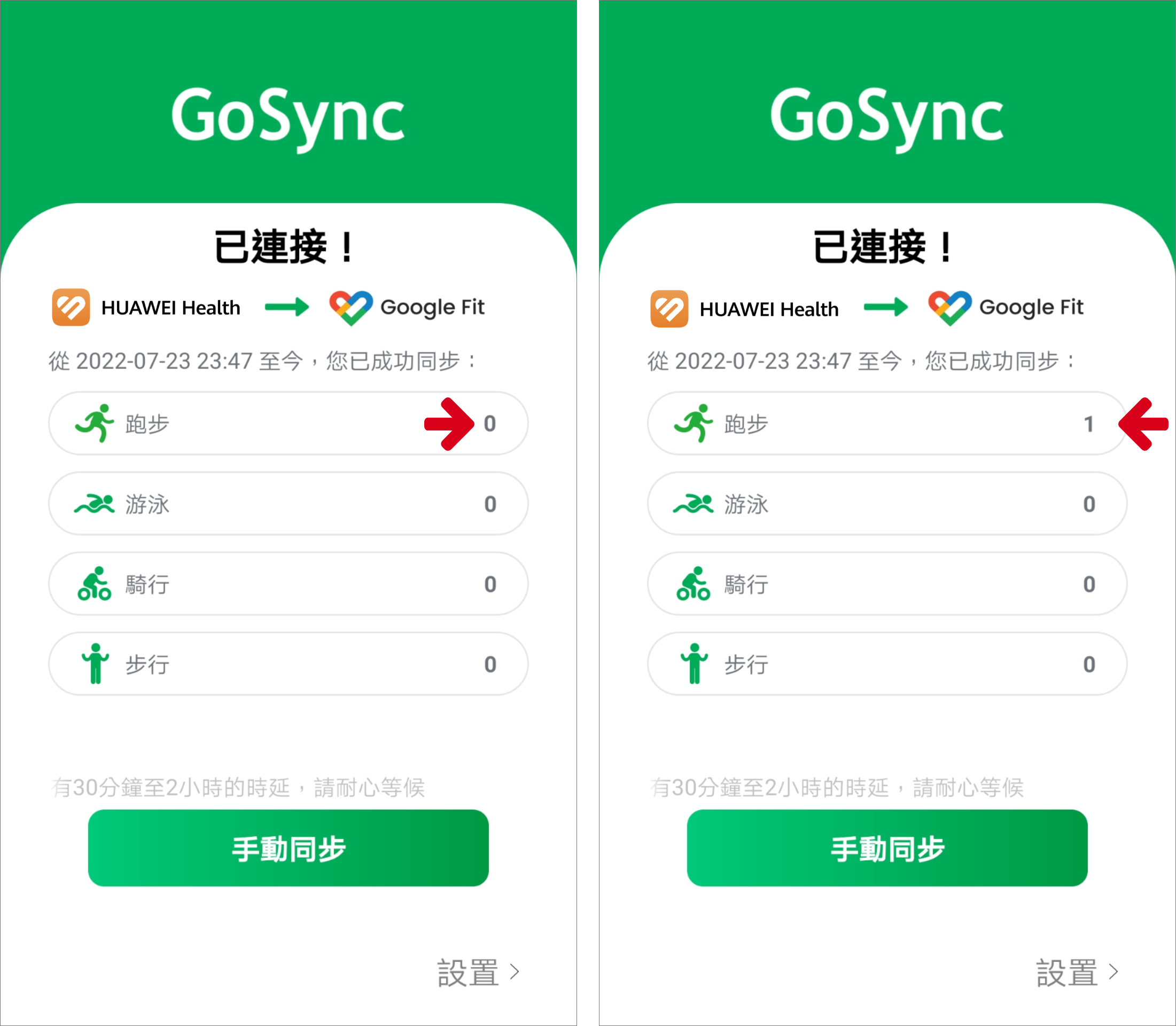GoSync使用說明
2022-08-17
GoSync新版本功能大揭秘
GoSync支持同步健康數據啦!
GoSync使用說明
GoSync,您的運動資料同步助手
GoSync使用說明
2022-08-17
1.登錄GoSync
1.1.使用GoSync APP前, 您需要先登錄。您可以使用已有的GoSync帳號登錄,也可以使用您的Google帳號直接登錄。
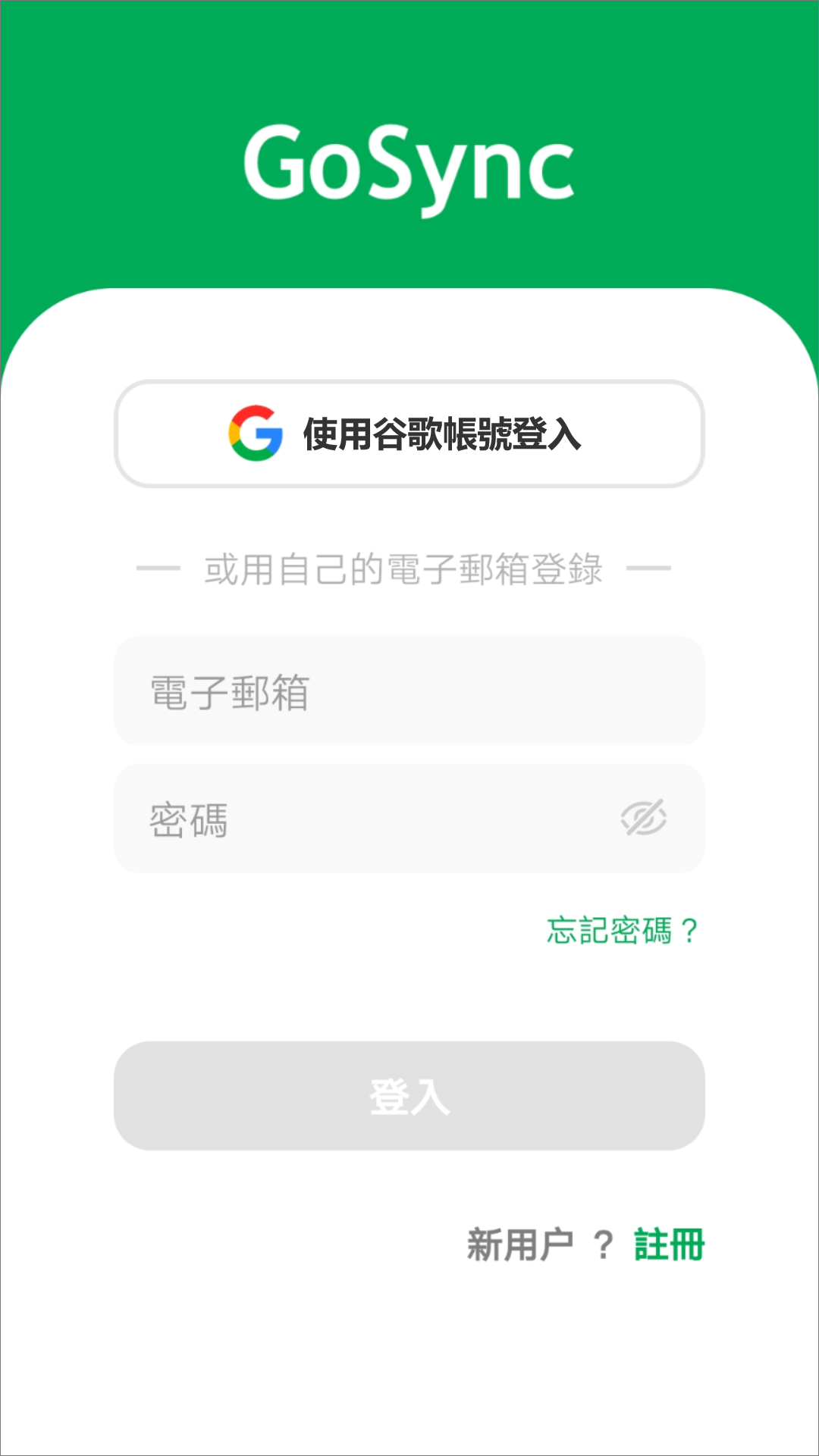
1.2.若您還沒有GoSync帳號,可以前往註冊頁進行註冊。註冊需要您提供真實電子郵件以及為該帳號設置一個安全的密碼。
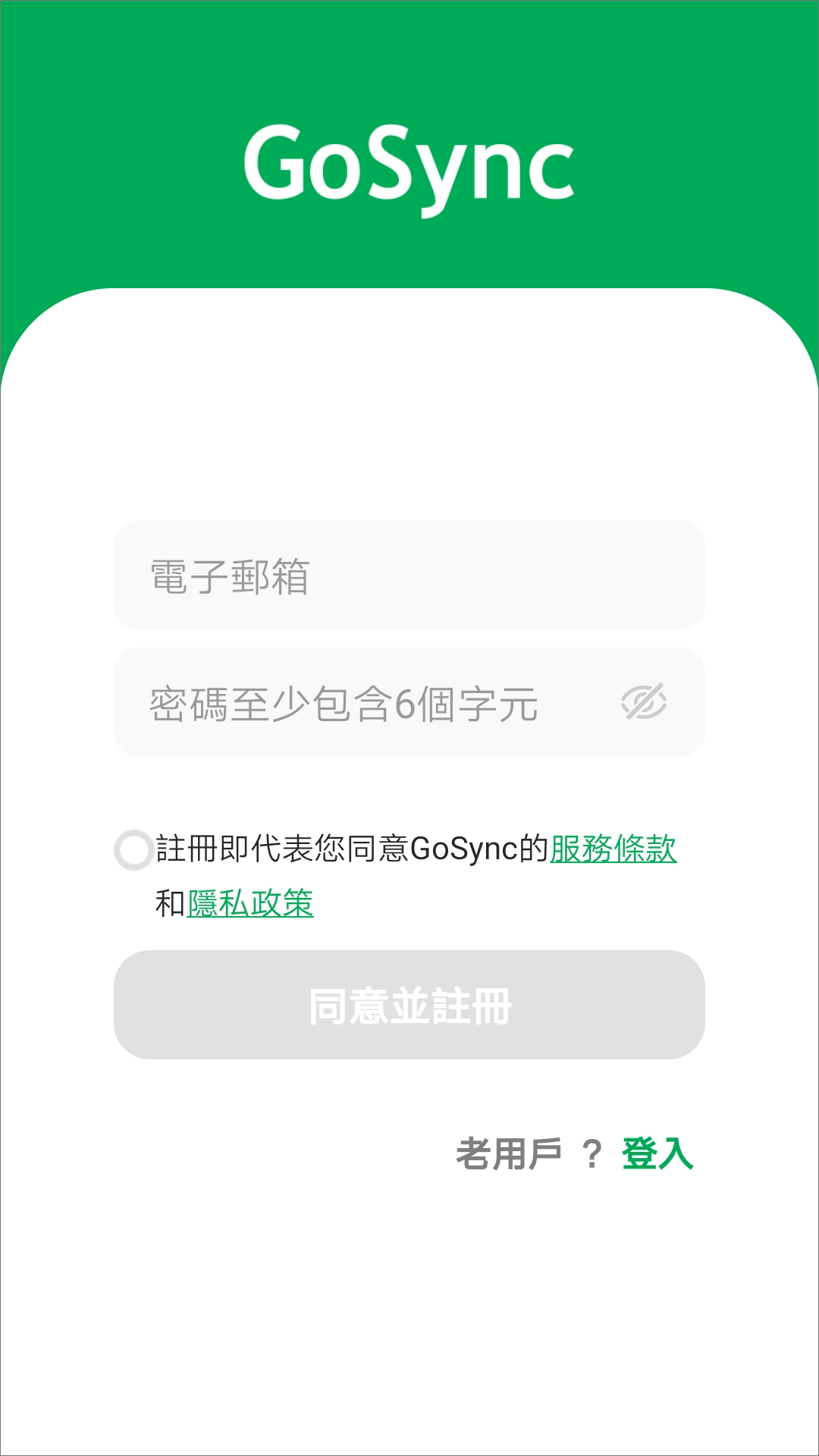
2.怎麼連接穿戴設備與健身平台?
在開始同步活動數據之前,您需要將您的可穿戴設備賬戶與您的健身平台賬號連接起來。在創建連接時,我們需要您的授權才能訪問您的可穿戴設備和健身平台賬號。完成授權後,點擊【連接】即可連接您的穿戴設備與健身平台。
1)步驟1:分別選擇想要連接的穿戴設備品牌以及健身平台,並按照指引完成授權
2)步驟2:完成授權後,點擊【連接】。
3)若想要創建更多的連接,可以點擊圖3中的【創建新連接】,重複步驟1和步驟2即可。
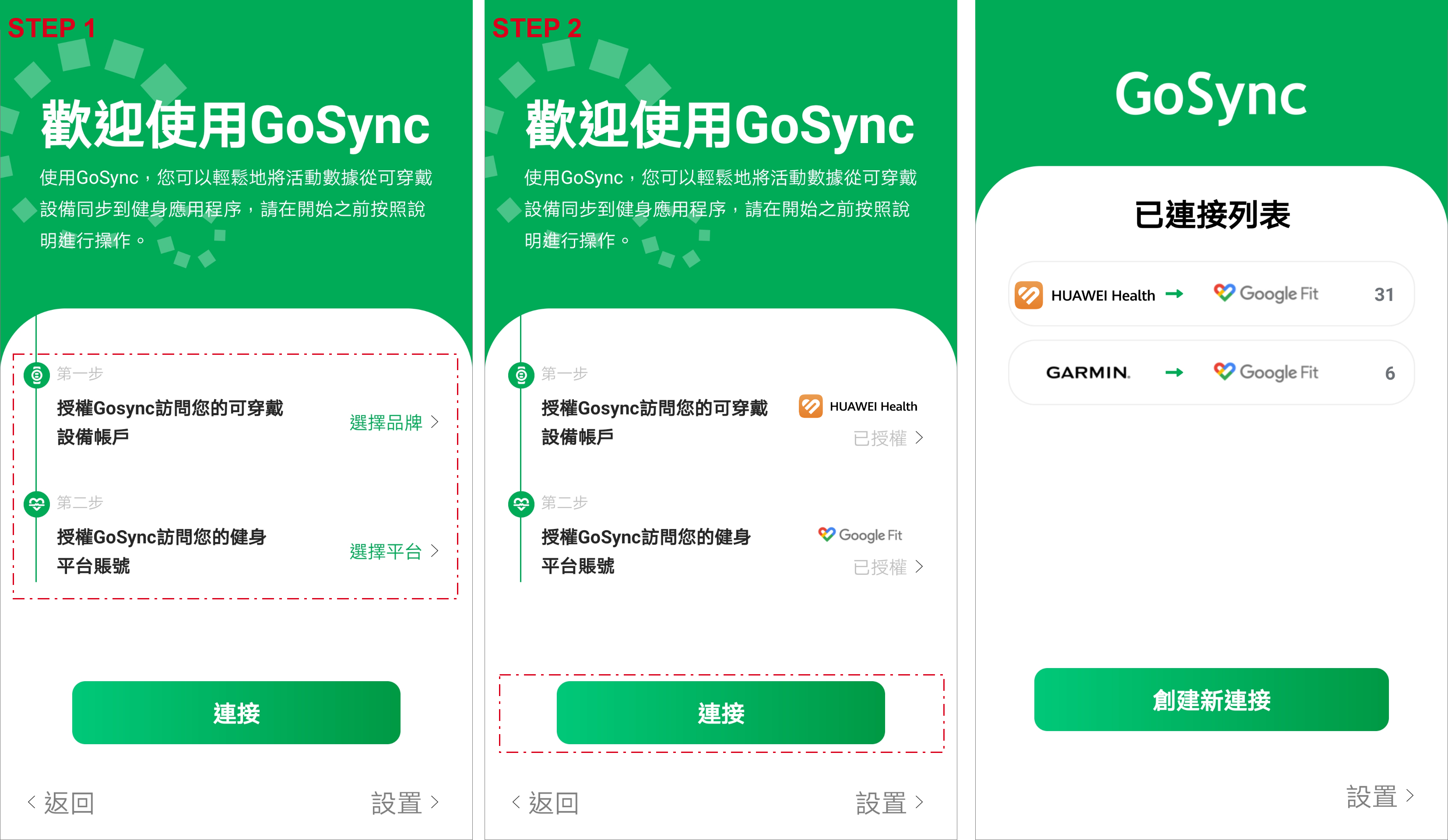
3.怎麼授權GoSync訪問相關帳號?
請在下方找到您想要綁定的設備及健身平台,並依照對應的指引完成授權。
3.1.授權GoSync 訪問您的HUAWEI Health帳號
1)步驟1: 點擊“選擇品牌”並選擇“HUAWEI Health”。
2)步驟2: 點擊“同意並繼續”,然後自動跳轉至授權網頁。
3)步驟3: 登錄您的華為賬號。
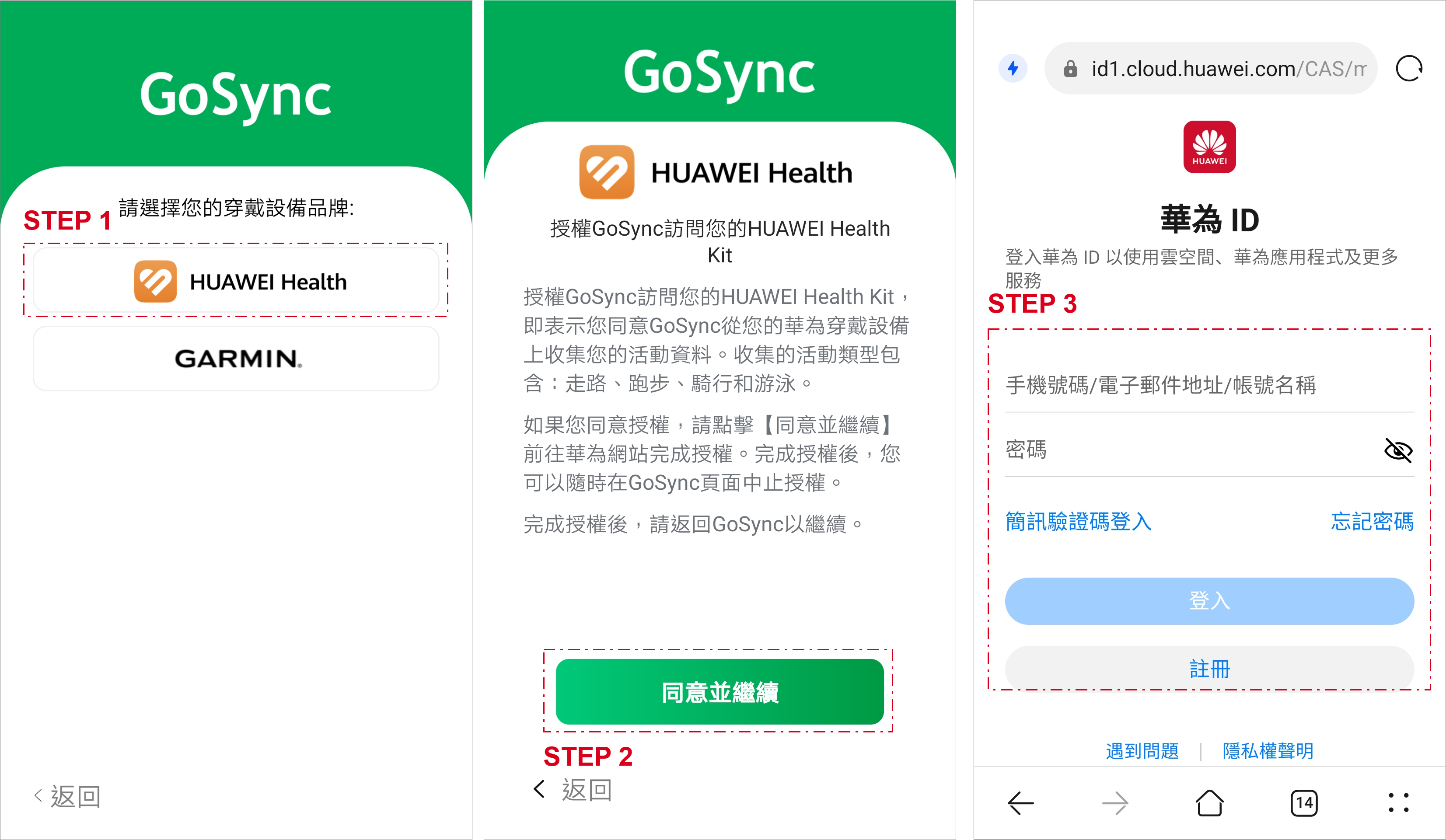
4)步驟4: 選擇授權GoSync訪問您的HUAWEI Health資料。
5)步驟5: GoSync將通知您是否綁定成功。
步驟6: 返回GoSync APP後,將會看到您的HUAWEI Health已完成授權。
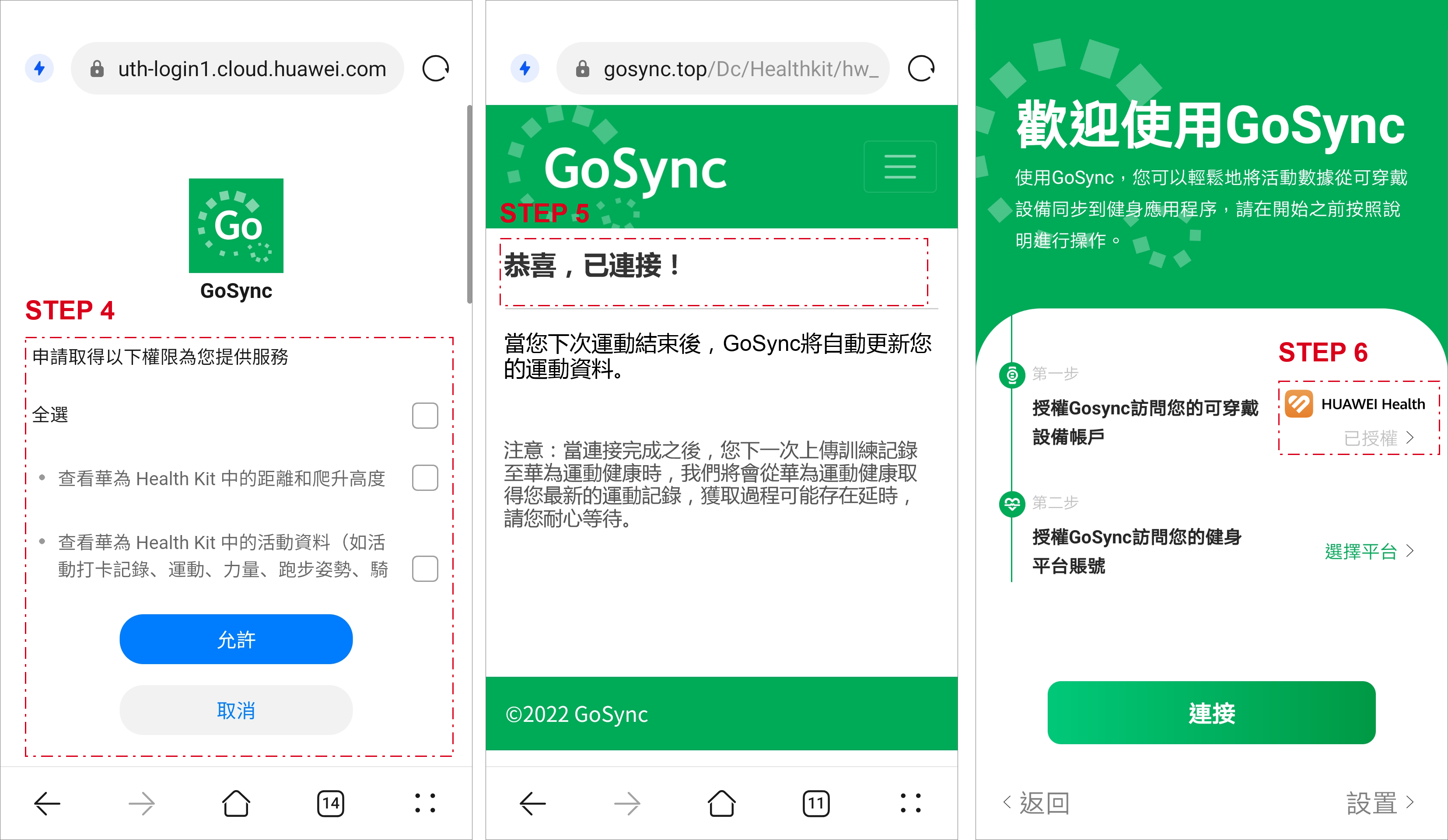
3.2.授權GoSync訪問您的佳明國際賬號
1)步驟1: 點擊“選擇品牌”並選擇“GARMIN”。
2)步驟2: 點擊“同意並繼續”,然後自動跳轉至授權網頁。
3)步驟3: 登錄您的佳明國際賬號。
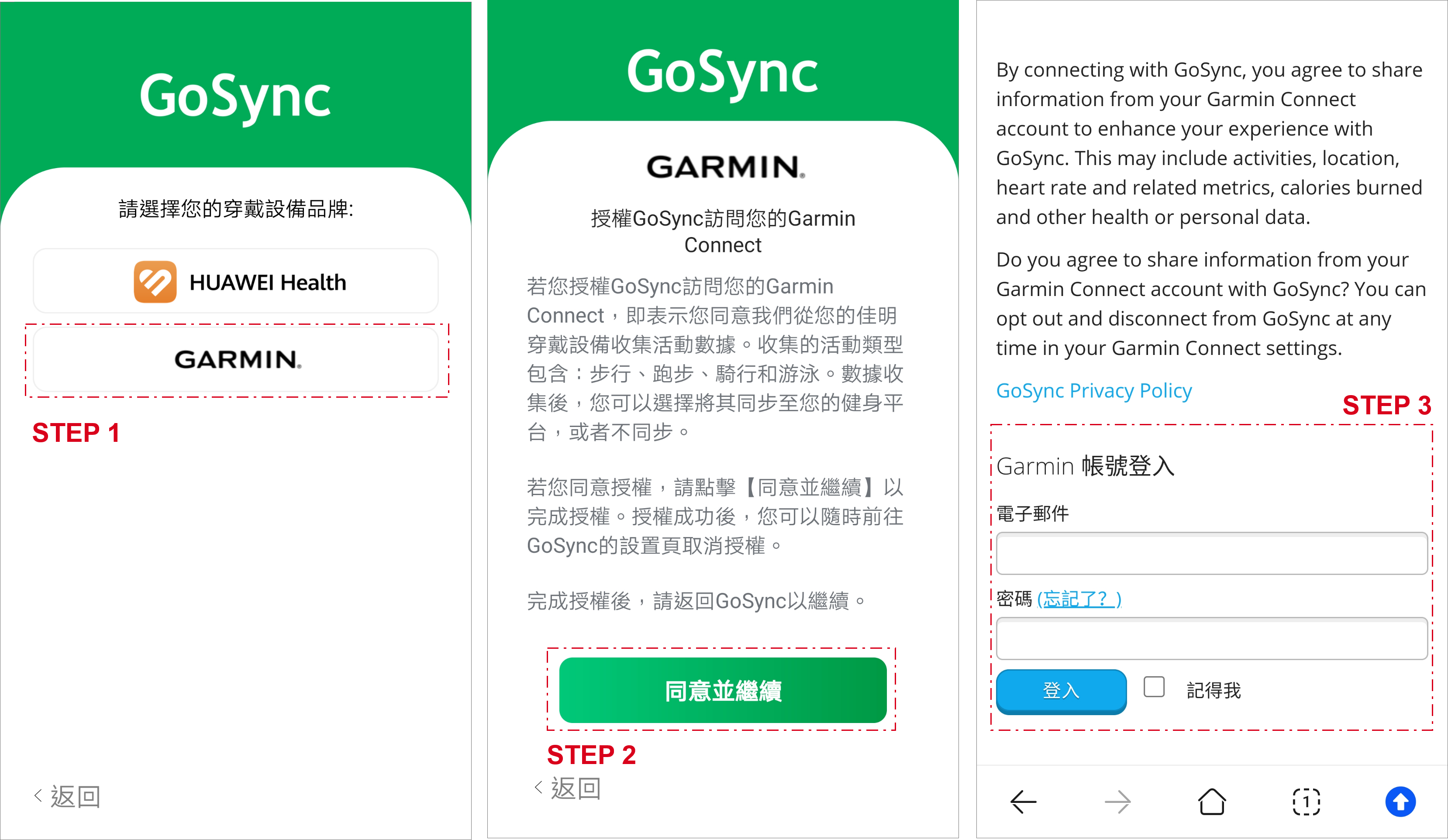
4)步驟4: 選擇授權GoSync訪問您的Garmin Connect數據。
5)步驟5: GoSync將通知您是否綁定成功。
步驟6: 返回GoSync APP後,您將會看到您的GARMIN已完成授權。
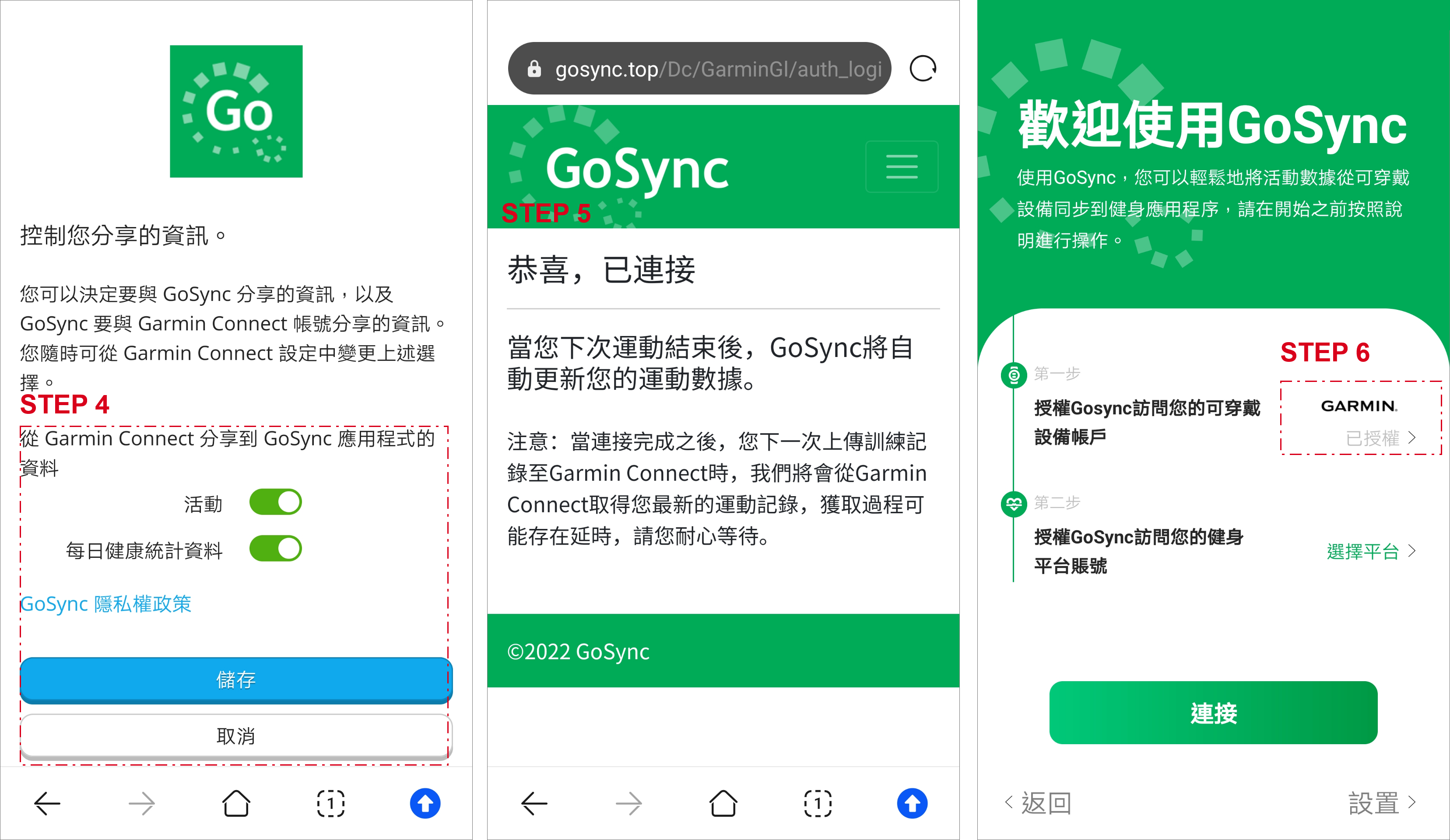
3.3.授權GoSync 訪問您的Google Fit帳號
1)步驟1: 點擊“選擇平台”並選擇“Google Fit”。
2)步驟2: 選擇您想要授權的Google帳號。
3)步驟3: 允許GoSync訪問您的Google Fit資料並點擊“繼續”。
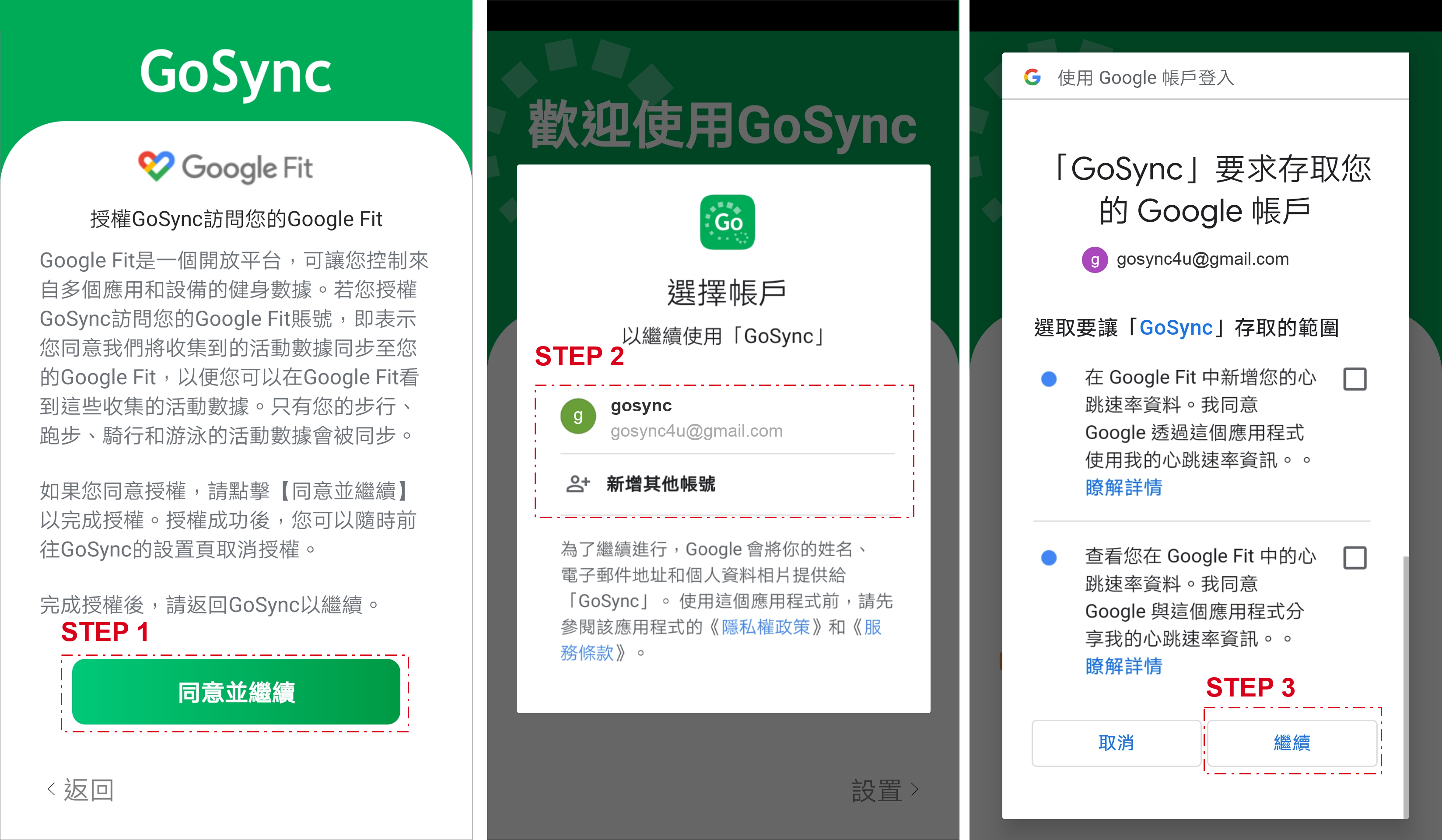
4.GoSync如何同步活動資料?
只要您將穿戴設備帳號與健身平台帳號連接好,如將HUAWEI Health與Google Fit連接,GoSync就會自動開始工作。您所需要做的就是戴上華為手錶或手環去運動,當您結束運動後,GoSync就會自動將該筆運動資料更新至您的Google Fit帳號。
您還可以在GoSync查看到各類型的運動分別同步了多少筆記錄哦,即如下圖所示: